
Ketika ingin memasang sebuah software pada laptop/ komputer pastinya
diperlukan syarat minimal agar bisa lancar dalam menjalankan program
tersebut, nah Cara mengecek RAM di laptop ini diperlukan beberapa langkah
untuk bisa mengetahuinya, dibawah ini kita akan tahu beberapa cara untuk
melihat RAM dilaptop dengan mudah.
Semakin besar kapasitas RAM maka akan semakin lancar pula setiap proses yang
akan dijalankan, seperti contoh nih ketika Laptop RAM 2 GB dipaksa untuk
menjalankan Game GTA V yang dimana requirement minimalnya adalah RAM 8GB, maka
sudah pasti Laptop kamu akan terbebani oleh program ini dan mungkin saja tidak
bisa membukanya atau bahkan memainkannya.
Perlu diketahui juga kalau syarat agar bisa lancar membuka sebuah software
atau program itu tidak hanya dilihat dari RAM saja, ada beberapa requirements
lainnya yang juga penting, seperti Prosessor, Operating system, Video Card,
Memory, dan lain sebagainya.
Nah karena disini kita lagi bahas RAM nih, dibawah ini akan ada beberapa cara
untuk cek ram dilaptop atau komputer dengan beberapa cara berbeda, apa saja?
mari kita simak dibawah ini.
Cara mengecek RAM Laptop mudah dan praktis
Kali ini saya akan membagikan kepada kamu yang ingin tahu kapasitas RAM laptop, gampang kok untuk mengeceknya, kali ini saya akan ulas beberapa cara.1. Dari menu System
Khusus untuk kamu yang menggunakan Laptop dengan Windows 8.1 dan Windows 10 maka cara mudah pertama adalah dengan mengeceknya di menu system. Begini caranya, Klik Win + C > Settings > PC info
2. Mengeceknya lewat Stiker pada Laptop

3. Melalui Menu DirectX Diagnostic Tools
Cara kali ini kamu akan melihat kapasitas RAM melalui menu DirectX Diagnostic Tools. Melalui menu ini kamu bisa melihat spesifikasi laptop dengan lengkap, oke ini dia caranya.- Buka jendela Run, dengan mengeklik Win + R
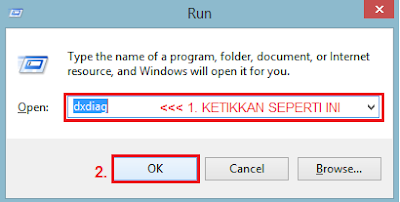
- Maka akan muncul jendela run tersebut, ketikan dxdiag pada kolom yang sudah di sediakan, klik Enter atau Ok.
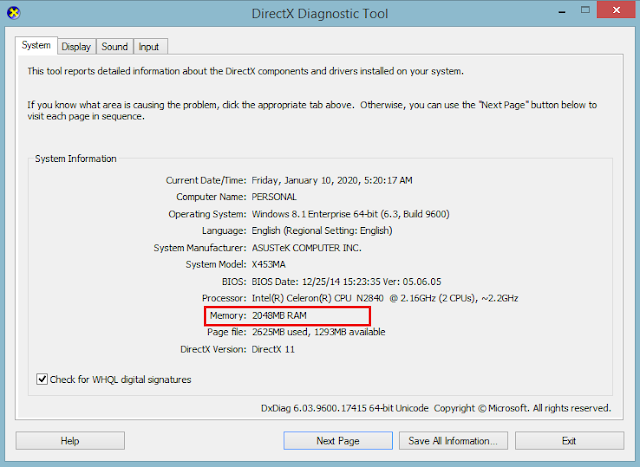
- Setelah kamu tunggu beberapa saat maka akan muncul menu DirectX Diagnostic Tools, Nah di sana kamu bisa melihat tuh RAM dari Laptop kamu.
4. Melalui Control Panel
Sama seperti cara pertama, nantinya kamu akan melihat kapasitas RAM melalui menu system, tapi untuk membuka menu tersebut kita akan menggunakan Control panel. Pertama buka Control panel > klik System, maka di sana kamu akan melihat beberapa spesifikasi dari Laptopmu.
5. Menggunakan Command Prompt
Kali ini kita akan menggunakan Command Prompt atau cmd, tidak di pungkiri lagi bahwa tools bawaan Windows ini begitu bermanfaat dan memudahkan berbagai macam aktivitas di laptop kita. Ya salah satunya untuk mengecek RAM atau spesifikasi, simak caranya berikut ini :- Masuk ke CMD dengan mengeklik Win + R, kemudian ketikkan cmd dan klik ok

- Setelah jendela cmd terbuka, silahkan ketikkan systeminfo, kemudian tekan enter
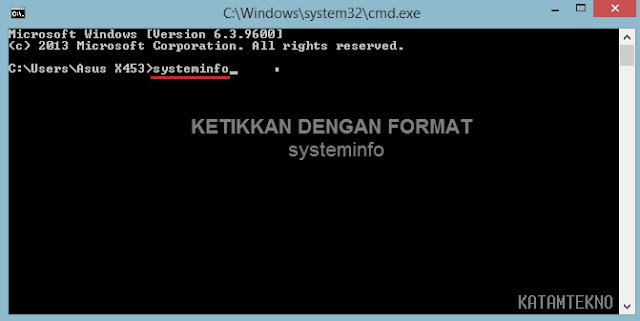
- Maka akan keluar output berupa spesifikasi lengkap dari laptop kesayanganmu, Jika kamu ingin melihat kapasitas RAM, maka lihat pada bagian Tootal Physical Memory

Baca Juga : 8 Cara Mudah membuka Command Prompt di Windows
6. Menggunakan Software Speccy
Kalau menggunakan bantuan software tentunya akan lebih lengkap dan detail sekali, Menggunakan Speccy untuk mengecek RAM tidak lah rumit, hanya dengan dua langkah saja kamu sudah bisa melihat kapasitas RAM Laptop.Sebelumnya silahkan download terlebih dahulu Speccy, Jangan takut kehilangan kouta software nya ngak lebih dari 10 MB kok.
Jika sudah di download, Silahkan di buka > klik RAM > secara otomatis maka akan muncul informasi tenang kapasitas dan RAM dari Laptop yang kamu gunakan.

7. Menggunakan Software CPU-Z
Kembali menggunakan bantuan software untuk mengecek kapasitas RAM, CPU-Z adalah sebuah prangkat lunak yang sangat populer sejak 2002, Sebuah aplikasi untuk melihat Spesifikasi dari Android ataupun Windows.Oke, silahkan download langsung software CPU-Z, Jika sudah silahkan instal dan buka > Masuk ke menu Memory, nah lihat pada bagian General > Size, pada bagian itulah kamu bisa melihat kapasitas RAM Laptop.

Baca Juga : Begini Cara mudah Mengatur Kecerahan layar Laptop
Saya tarik kesimpulannya bahwa perangkat keras bernama RAM atau Random Access Memory ini memang menjadi salah satu tolak ukur kemampuan sebuah laptop untuk menjalankan kinerjanya. Jadi ya melihat atau sekedar tahu kapasitas RAM pada laptop itu sangat penting sekali agar bisa menimbang setiap prgram yang kamu ingin pasang atau jalankan.
Posting Komentar
Posting Komentar